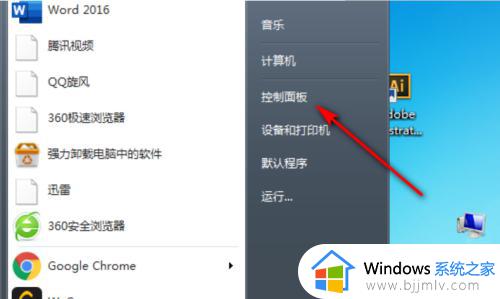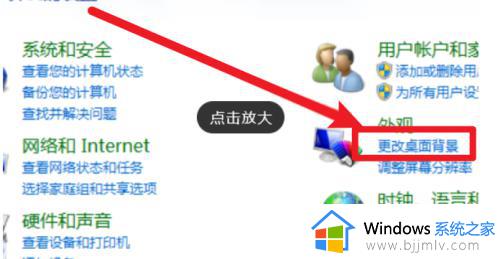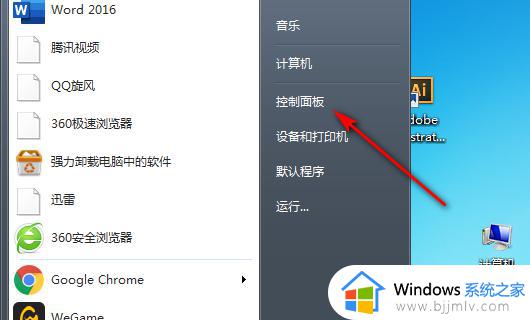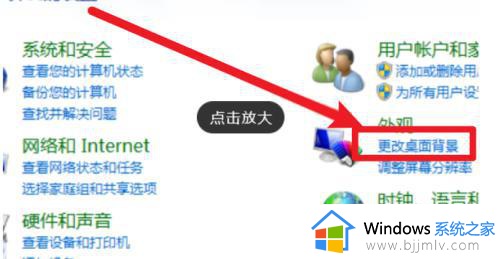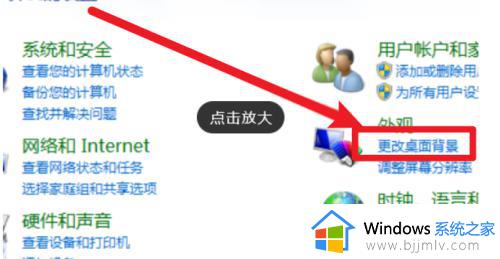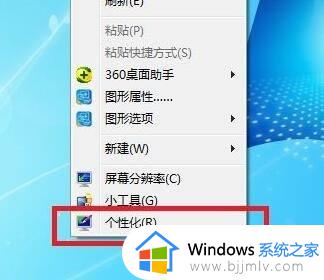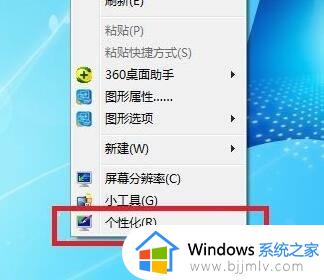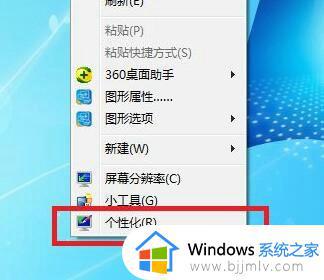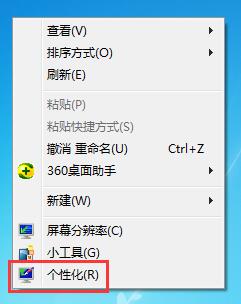win7怎么关闭护眼模式 win7关闭护眼模式在哪里
更新时间:2023-12-16 17:35:54作者:jkai
长时间使用电脑容易导致视觉疲劳,为此,win7操作系统提供了护眼模式。但有些小伙伴在使用了一段时间后,可能觉得护眼模式不适用于自己的需求,想要关闭,那么win7怎么关闭护眼模式呢?今天小编就给大家介绍一下win7关闭护眼模式在哪里,快来一起看看吧,希望可以帮助到你。
具体方法:
1、点击控制面板。
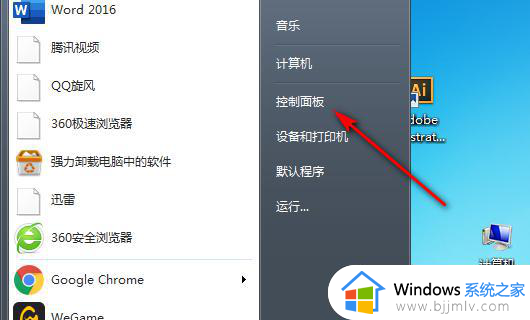
2、进入控制面板后,点击外观选项。
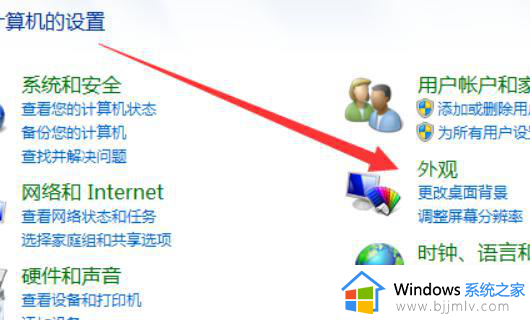
3、进入外观选项后,在显示中找到更改桌面背景。
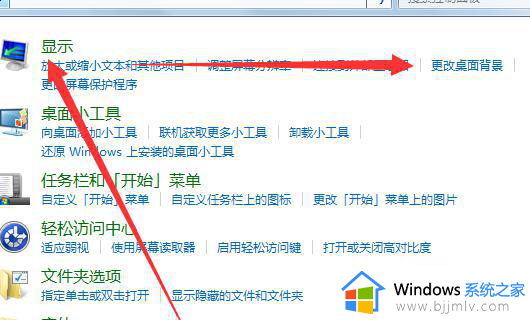
4、点击更改桌面背景后,点击底部的更改背景颜色。
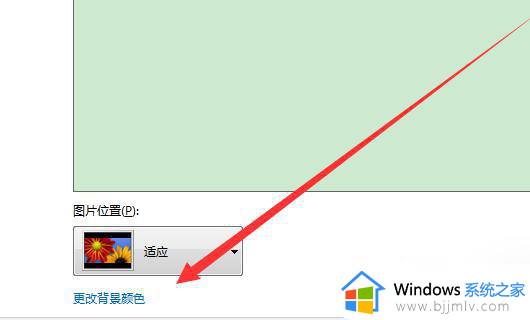
5、进入更改背景颜色后,选择一个白色,然后点击应用。
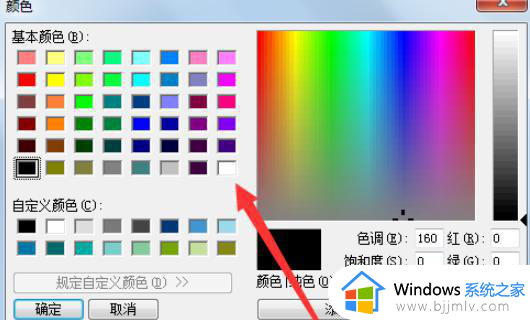
6、点击应用后,就可以把护眼模式关闭了。
以上全部内容就是小编带给大家的win7关闭护眼模式在哪里详细内容分享啦,有需要的小伙伴就快点跟着小编一起来看看吧,希望看完本文能够帮助到你。